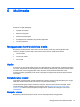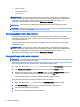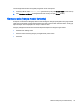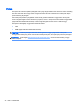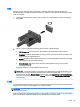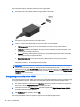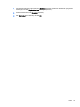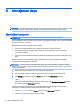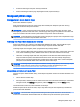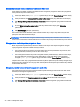User Guide - Windows 8.1
●
Putuskan sambungan komputer dari daya eksternal.
●
Pada model dengan baterai yang dapat diganti sendiri, lepas baterainya.
Mengeset pilihan daya
Menggunakan mode hemat daya
Mode Tidur diaktifkan di pabrik.
Saat mulai memasuki mode Tidur, lampu daya akan berkedip dan tampilan layar akan kosong.
Pekerjaan Anda akan disimpan ke memori.
PERHATIAN: Untuk mengurangi risiko kemungkinan penurunan kualitas audio dan video, tidak
berfungsinya pemutaran audio atau video, atau hilangnya data, jangan menyalakan mode Tidur saat
komputer membaca dari atau menulis pada cakram maupun kartu memori eksternal.
CATATAN: Anda tidak dapat menggunakan koneksi jaringan jenis apapun atau menjalankan fungsi
komputer apapun sewaktu komputer dalam mode Tidur.
Teknologi Intel Rapid Start (hanya model tertentu)
Pada model tertentu, fitur Teknologi Intel Rapid Start diaktifkan di pabrik. Teknologi Mulai Cepat
(Rapid Start) memungkinkan komputer kembali dengan cepat dari kondisi tidak aktif.
Teknologi Rapid Start mengatur pilihan penghematan daya sebagai berikut:
●
Tidur—Teknologi Rapid Start memungkinkan untuk memilih mode Tidur. Untuk keluar dari mode
Tidur, tekan sembarang tombol, aktifkan Panel Sentuh, atau tekan sebentar tombol daya.
●
Hibernasi—Teknologi Rapid Start akan menyalakan mode Hibernasi setelah beberapa saat
komputer tidak beroperasi, baik ketika berada dalam mode Tidur dan bekerja dengan daya
baterai maupun saat daya eksternal atau sediaan daya baterai sudah kritis. Untuk melanjutkan
pekerjaan di saat berada dalam mode Hibernasi, tekan tombol daya.
CATATAN: Teknologi Rapid Start dapat dinonaktifkan di Setup Utility (BIOS). Jika Anda ingin dapat
menyalakan mode Hibernasi, Anda harus menyalakannya sendiri dari Pilihan Daya. Lihat
Menyalakan secara manual dan keluar dari mode Hibernasi pada hal. 40.
Menyalakan dan keluar dari mode Tidur
Dengan komputer dalam keadaan hidup, Anda dapat menyalakan mode Tidur melalui salahsatu cara
berikut:
●
Tekan sebentar tombol daya.
●
Dari layar Mulai, arahkan pointer ke sudut kanan atas atau sudut kanan bawah layar. Saat daftar
antingan terbuka, klik Settings (Pengaturan), klik ikon Power (Daya), lalu klik Sleep (Tidur).
Untuk keluar dari mode Tidur, tekan sebentar tombol daya.
Ketika komputer keluar dari mode Tidur, lampu daya akan menyala dan tampilan layar kembali ke
posisi terakhir kali dihentikan.
CATATAN: Jika Anda telah mengeset katasandi agar diminta pada saat keluar dari mode tidur,
Anda harus memasukkan katasandi Windows itu sebelum komputer kembali ke posisi semula.
Mengeset pilihan daya 39